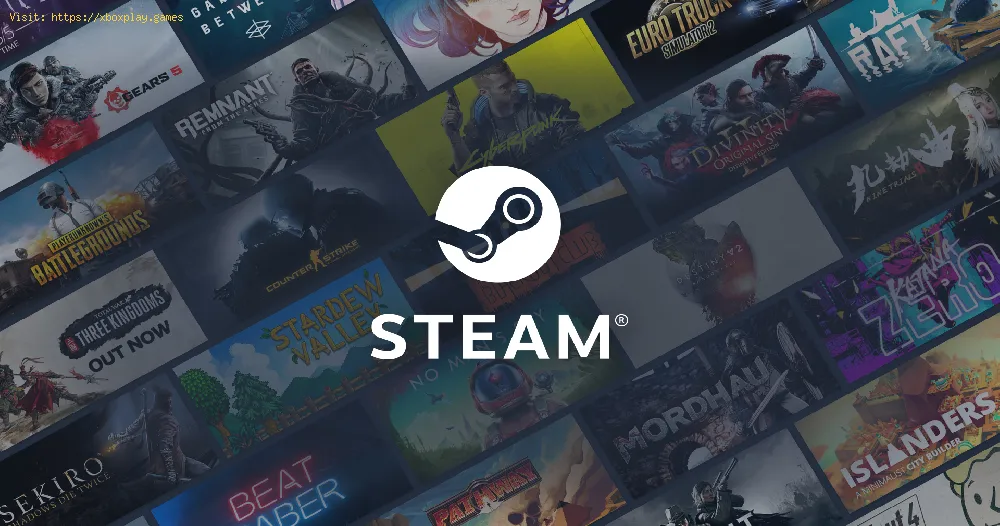2021-06-03 09:31:47
日本語
引き続き Steam の障害について説明するため、エラー コード 105 の修正方法を説明します。
この意味で、エラー コード 105 を修正する方法を知ることは、このイライラする状況から抜け出すための解決策の検索に着手することを意味します。サーバーに接続できないことを示す Steam のメッセージ。
エラー コード 105 を修復する方法を知っていると、特にこれがインターネット接続と何らかの関係を示していることを考えると、いくつかのアクションを検討する必要があります。そして彼らは:
Steam のエラー コード 105 の原因は何ですか?
この意味で、エラー コード 105 を修正する方法を知ることは、このイライラする状況から抜け出すための解決策の検索に着手することを意味します。サーバーに接続できないことを示す Steam のメッセージ。
エラー コード 105 を修復する方法を知っていると、特にこれがインターネット接続と何らかの関係を示していることを考えると、いくつかのアクションを検討する必要があります。そして彼らは:
- 私たちのインターネット接続に問題があります。
- DNS 設定に関連するいくつかの問題があります。
- AdBlocker ソフトウェアの存在。
Steam のエラー コード 105 を修正するには?
単純ですが好ましい解決策があります。これらは次のとおりです。
インターネット接続を確認してください。これは必要な作業です。これは、場合によっては故障している可能性があるためです。この意味で、次のことを考慮することが重要です。
- ルーターを再起動し、ゲームへの再接続を選択します。
- 複数のデバイスが接続されている可能性があり、接続が遅くなる可能性があるため、他のデバイスを見ることができます。
- 帯域幅を消費している可能性のある一部のアプリケーションを無効にして、Steam でこの障害を引き起こす可能性があります。
- WiFi 接続を有線接続に変更することを選択すると、後者のオプションの方が安定します。
- 不都合がある場合は、インターネット プロバイダーに相談してください。
DNS 設定の使用を選択する: DNS 設定が変更された可能性がある場合があるため、エラー コード 105 を修正する方法を知っていると、クリーンアップ プロセスを実行する必要があり、これは次のことを意味します。
- Windows キー R を同時に押します。
- コマンド ラインを探し、cmd と入力することを選択して、Enter キーを押します。
- 次に、「ipconfig /flusdns」と入力することを選択するコマンド プロンプトを見つける必要があります。
- Enter キーを押し、Steam の再起動を選択して、障害がないことを確認します。
AdBlocker の除去: これは、この障害を解決するために適用できる別のアクションです。これは、特に Steam が通常これらのブロッカーとうまく連携しないため、通常、特定の干渉を引き起こします。私たちの PC と Ad Blocker ソフトウェアが必要です。
- ブラウザで AdBlocker 拡張機能を無効にします。
- AdBlocker を完全にアンインストールすることを選択します。
- PCを再起動してSteamを再起動して終了するには
エラー コード 105 を修正する方法について私たちが知っているのはこれだけです。この意味で、これらのソリューションのいくつかを適用して、Steam を引き続き楽しむ価値は十分にあります。